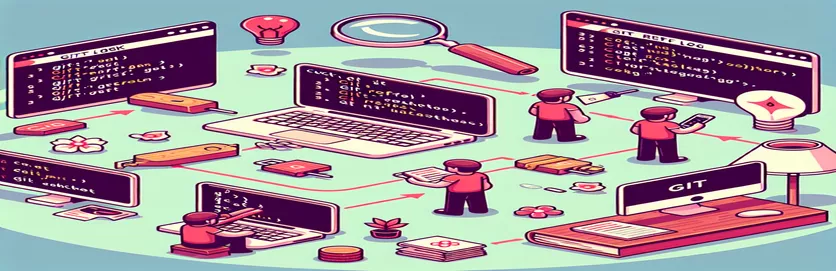
Git İşlemlerinden Kayıp Kodu Kurtarma
Git komutlarını Visual Studio Code'da kullanmak bazen mevcut değişikliklerinizi kaybetme gibi istenmeyen sonuçlara yol açabilir. Bu durum genellikle güncellemeleri uzak depodan çekmeden önce değişikliklerinizi saklamayı unuttuğunuzda ortaya çıkar.
Bu makalede, bir dizi Git komutunu çalıştırdıktan sonra eklenen dosyalarınızın ve mevcut kodunuzun kaybolduğu yaygın bir senaryoyu inceleyeceğiz. Ayrıca kayıp kodunuzu geri almanıza ve bu durumun gelecekte yaşanmasını engellemenize yardımcı olacak adımlar da sunacağız.
| Emretmek | Tanım |
|---|---|
| git reflog | Kayıp taahhütlerin kurtarılması için yararlı olan tüm referans güncellemelerinin günlüğünü gösterir. |
| git checkout <commit_hash> | Belirli bir işleme geçer; bu işlemdeki dosyaları görüntülemek veya kurtarmak için kullanışlıdır. |
| git checkout -b <branch_name> | Yeni bir dal oluşturur ve ona geçiş yapar; değişiklikleri yalıtmak için kullanışlıdır. |
| git stash drop | Saklanan değişiklikleri uyguladıktan sonra temizlemek için kullanılan belirli bir saklamayı siler. |
| git merge recover-branch | Kurtarma dalındaki değişiklikleri geçerli dalda birleştirir; kurtarılan çalışmayı entegre etmek için faydalıdır. |
| #!/bin/bash | Komut dizilerini otomatikleştirmek için kullanılan bir Bash betiğinin başlangıcını gösterir. |
Kurtarma Sürecini Anlamak
Sağlanan komut dosyaları, bir dizi Git komutunu hatalı bir şekilde gerçekleştirdikten sonra kaybolan değişiklikleri kurtarmanıza yardımcı olmak için tasarlanmıştır. İlk komut dosyası şunları kullanmayı içerir: git reflog Değişikliklerinizin kaybolduğu taahhüdü bulmak ve ardından kullanmak için git checkout bu işleme geçmek ve değişikliklerinizi kaydetmek için yeni bir şube oluşturmak için. Bu, kurtarılan değişiklikleri ana şubenize geri birleştirmenize olanak tanır. Gibi komutlar git checkout -b Ve git merge Değişikliklerin etkili bir şekilde izole edilmesi ve entegre edilmesi için çok önemlidir.
İkinci komut dosyası, değişiklikleri saklama, uzak depodan güncellemeleri alma ve saklanan değişiklikleri uygulama sürecinin nasıl otomatikleştirileceğini gösterir. Bu betik, ile başlayan bir dizi komut kullanır. git stash kaydedilmemiş değişiklikleri kaydetmek ve ardından git pull Yerel depoyu güncellemek için ve git stash apply Saklanan değişiklikleri yeniden uygulamak için. Ayrıca, çatışmaları çözmek ve zulayı temizlemek için komutlar da içerir. git stash drop, sorunsuz bir iş akışı sağlayarak iş kaybı riskini en aza indirir.
Git Komutlarından Sonra Kayıp Dosyaları Kurtarmak
Git'i Visual Studio Kodunda Kullanmak
# Step 1: Check the git reflog to find the lost commitgit reflog# Step 2: Find the commit hash where you lost your changes# Step 3: Checkout that commit to recover your filesgit checkout <commit_hash># Step 4: Create a new branch from this commit to save your changesgit checkout -b recover-branch# Step 5: Merge your changes back to your current branchgit checkout maingit merge recover-branch# Step 6: Delete the recovery branch if no longer neededgit branch -d recover-branch
Git Pull'dan sonra Saklanmış Değişiklikleri Geri Yükleme
Git Saklama ve Çekme Komutları
# Step 1: Stash your changes before pullinggit stash# Step 2: Pull the latest changes from the remote repositorygit pull# Step 3: Apply your stashed changesgit stash apply# Step 4: If conflicts occur, resolve themgit add .git commit -m "Resolved merge conflicts"# Step 5: Clean up the stash if everything is resolvedgit stash drop
Süreci Otomatikleştirmek için Komut Dosyası Kullanma
Git İşlemleri için Bash Komut Dosyası
#!/bin/bash# Script to automate git stash, pull, and apply changesecho "Stashing current changes..."git stashecho "Pulling latest changes from remote..."git pullecho "Applying stashed changes..."git stash applyecho "Resolving any merge conflicts..."git add .git commit -m "Resolved conflicts after stash apply"echo "Cleaning up the stash..."git stash drop
Birleştirme Çakışmalarını Ele Alma ve Veri Kaybını Önleme
Git ile çalışırken, özellikle farklı dallarda aynı kod satırlarında değişiklik yapıldığında birleştirme çakışmaları meydana gelebilir. Bunun üstesinden gelmek için Git çeşitli araçlar ve komutlar sağlar. git diff komut, dallar veya taahhütler arasındaki farkları görmenize yardımcı olarak çakışmaların nerede ortaya çıkabileceğini anlamanıza olanak tanır. Bir çakışma belirlendiğinde, bunu manuel olarak çözmek için bir düzenleyici kullanabilirsiniz.
Çakışmaları çözdükten sonra, çözümlenen dosyaları kullanarak eklemek çok önemlidir. git add ve değişiklikleri kaydedin. Veri kaybını önlemek için, yeni değişiklikler yapmadan önce daima çalışmanızın taahhüt edildiğinden emin olun. Kullanma git stash Bir çekme işleminin yerel değişikliklerinizi geçici olarak kaydedebilmesinden önce ve git stash pop bunları daha sonra yeniden uygulayabilir ve çalışmanızı süreç boyunca güvende tutabilirsiniz.
Git Komutları ve Veri Kurtarma Hakkında Sık Sorulan Sorular
- Amacı nedir? git reflog?
- git reflog Dalların ucundaki güncellemeleri takip ederek kaybolan taahhütleri kurtarmanıza olanak tanır.
- Sonrasında ortaya çıkan çatışmaları nasıl çözebilirim? git stash apply?
- Saklanmış değişiklikleri uyguladıktan sonra şunu kullanın: git status Çatışmaları belirlemek, bunları manuel olarak çözmek ve işleme koymak için.
- Nedir git stash drop Yapmak?
- git stash drop belirli bir zula girişini zula listesinden kaldırır.
- Eklenen ancak kaydedilmeyen dosyaları nasıl kurtarırım?
- Kullanmak git fsck sarkan damlacıkları ve ağaçları bulmak için, sonra git show İçeriği kurtarmak için.
- Koşmadan önce ne yapmalıyım git pull değişiklikleri kaybetmemek için?
- Kullanarak yeni güncellemeleri çekmeden önce daima değişikliklerinizi saklayın veya kaydedin. git stash veya git commit.
- Saklama, çekme ve uygulama sürecini otomatikleştirebilir miyim?
- Evet, şununla bir komut dosyası oluşturabilirsiniz: bash veya bu Git komutlarını otomatikleştirmek için başka bir kabuk.
- Nasıl git checkout -b Kaybedilen işin kurtarılmasına yardımcı olur musunuz?
- Belirli bir taahhütten yeni bir dal oluşturmanıza ve değişiklikleri kurtarma için izole etmenize olanak tanır.